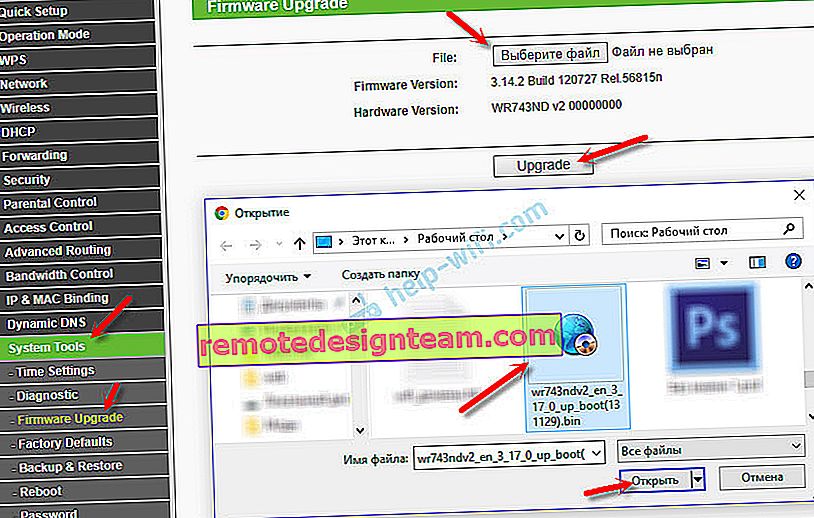TP-Link TL-WR743ND-概要、セットアップ、ファームウェア
すでにTP-Linkのさまざまなルーターやその他のネットワークデバイスについて書いています。そして今日、クライアントモード(WISP)で動作する別のルーターがレビューされています。TP-Link TL-WR743NDモデル。製造元のWebサイトによると、これはルーターおよびクライアント機能を備えたワイヤレスアクセスポイントです。これが何を意味するかを説明します。
TP-Link TL-WR743NDは、ISPからケーブルを接続することにより、通常のルーターとして使用できます。それはケーブルとWi-Fiネットワーク経由でインターネットを配布します。また、本機の設定で動作モードを「WISPクライアントルーター」に切り替えることで、Wi-Fi経由でインターネットに接続できます。ルーターは、クライアントとしてプロバイダーのワイヤレスネットワークに接続し、ケーブルを介して無線でデバイスにインターネットを配信します。 Wi-Fiネットワークアンプモード、PCやテレビなどのワイヤレスアダプターもあります。
その他の特徴としては、TL-WR743NDは通常の安価なルーターで、小さなアパートに適しています。最大150 MbpsのWi-Fi速度。最大15のWi-Fiクライアントを接続できます。デバイスがネットワークに大きな負荷をかける場合、同時に複数のデバイスで高品質のビデオを見たり、オンラインゲームをプレイしたり、大きなファイルをダウンロードしたりする場合は、より高価で強力なルーターに注意を払うことをお勧めします。
ルーター自体は、TP-link TL-WR741NDモデルのように、クールで人気のある(私は伝説とさえ言えます)ケースで作られています。私たちのケースのアンテナだけが白くて取り外し可能です。電源をオフにするボタンと、別のリセットボタンもあります。とても良いです。

このデバイスのもう1つの利点は、PoEを介した電源の接続がサポートされていることです。セットには、インターネットケーブルと電源を接続するパッシブPoEアダプターが含まれています。アダプターの出口には、TP-Link TL-WR743NDに接続するネットワークケーブルが1本だけあります。このケーブルはインターネットと食料を「走らせる」。最大30メートル。この機能により、直接電源を接続できない場所に設置することができます。
クライアントモードでのTP-Link TL-WR743NDの構成(WISP)
ルーターにケーブルまたはWi-Fiで接続します。ブラウザで、tplinklogin.netまたはIPアドレス192.168.0.1にアクセスします。ファクトリー名を入力してログインします:adminおよびadmin。あなたまたは他の誰かがそれらを変更しなかった場合。パスワードが合わない場合、設定を入力できず、出荷時設定にリセットします。リセットボタンを10秒間押し続ける必要があります。

[操作モード]セクションで、[クライアントルーター]モードを選択し、設定を保存します。

[無線設定]セクションに移動し、[検索]ボタンをクリックして、リストから必要なネットワークを選択し、そのパスワードを入力します。以下にWi-Fiネットワークの名前を入力し、地域を選択してください。設定を保存します。

また、[ワイヤレスセキュリティ]セクションで、Wi-Fiネットワークのパスワードを変更することを忘れないでください。
WISPモードでプロバイダーのワイヤレスネットワークに接続するためのパラメーターを正しく設定した場合、ルーターはインターネットに接続し、それを他のデバイスに配布します。
Wi-Fiルーターモードでのセットアップ
接続し、tplinklogin.net(ログイン/パスワード:admin)の設定に移動し、[操作モード]セクションで[ルーター]モードを選択します。設定を保存します。ルーターが再起動します。

TP-Link TL-WR743NDのWANポートにインターネットを接続します。

プロバイダーに接続するための設定は、WANセクションのルーター設定で行います。また、[ワイヤレス設定]セクションでWi-Fiネットワークをセットアップする必要があります。セットアッププロセスについては詳しく説明しません。TP-Link TL-WR740N設定と実質的に違いはありません。この記事の例をご覧ください。
TP-Link TL-WR743NDファームウェア
まず、デバイスのハードウェアバージョンを確認する必要があります。ルーター本体のステッカーに記載されています。たとえば、Ver:2.0があります。

多くの人がTP-Link TL-WR743NDのロシア語ファームウェアを探しています(設定がロシア語になるように)。TP-Link Webサイトでは、すべてのバージョンが英語です。ロシア語のファームウェアを見たことがありません。他のサイトからのダウンロードはお勧めしません。
ファームウェアの更新は、ネットワークケーブルを介してのみ実行できます。ルーターはケーブルでコンピューターに接続されている必要があり、Wi-Fiはオフになっている必要があります。ポイントごとの追加:
- //www.tp-link.ua/ru/download/TL-WR743ND.htmlにアクセスします。ドロップダウンメニューで、ハードウェアのバージョンを選択し、[ファームウェア]タブに移動します。
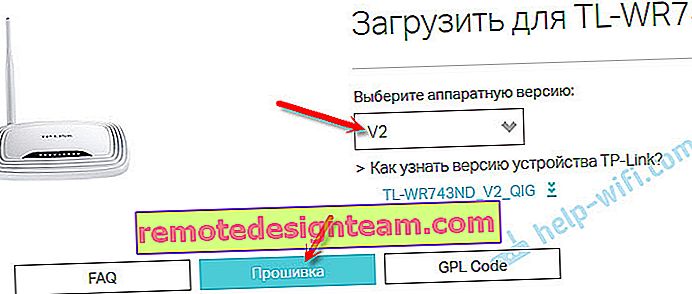
- 新しいファームウェアをダウンロードします。
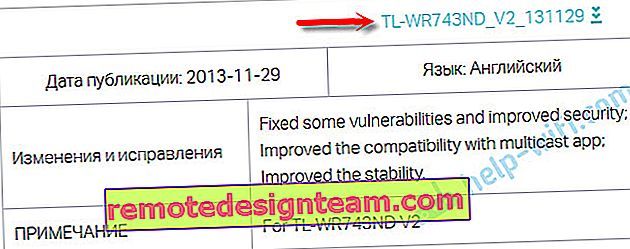 アーカイブをコンピューターに保存します。アーカイブからファームウェアファイルを抽出します。「wr743ndv2_en_3_17_0_up_boot(131129).bin」のような名前のファイル。
アーカイブをコンピューターに保存します。アーカイブからファームウェアファイルを抽出します。「wr743ndv2_en_3_17_0_up_boot(131129).bin」のような名前のファイル。 - TL-WR743ND設定で、[システムツール]-[ファームウェアのアップグレード]に移動します。「ファイルの選択」ボタンをクリックして、ファームウェアを選択し、「アップグレード」ボタンをクリックします。
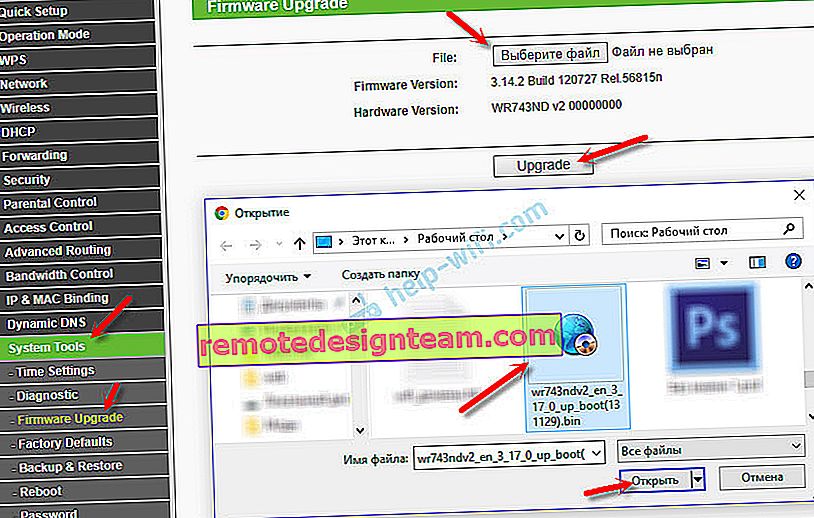
- 更新プロセスが完了するまで待機します。何も閉じたり切断したりしないでください。
それで全部です。興味深い多機能デバイス。アクセスポイント、リピーター、ルーター、ワイヤレスクライアント。市場にはそのようなデバイスはあまりありません。
ご不明な点がございましたら、コメント欄にご記入ください。喜んでお答えします!
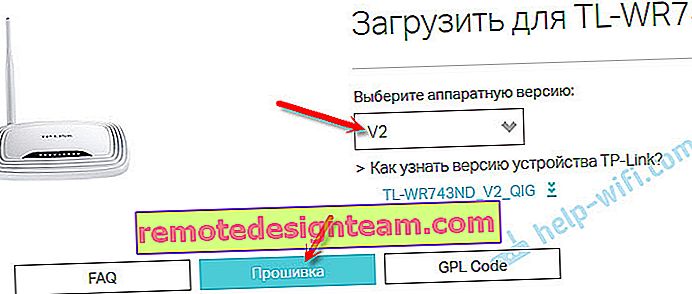
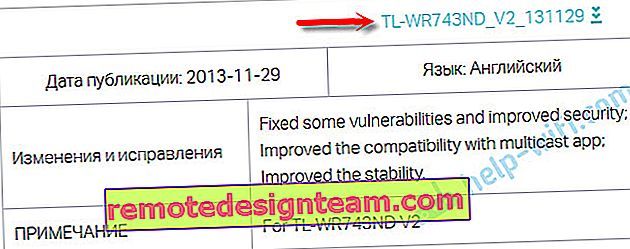 アーカイブをコンピューターに保存します。アーカイブからファームウェアファイルを抽出します。「wr743ndv2_en_3_17_0_up_boot(131129).bin」のような名前のファイル。
アーカイブをコンピューターに保存します。アーカイブからファームウェアファイルを抽出します。「wr743ndv2_en_3_17_0_up_boot(131129).bin」のような名前のファイル。